iPhoneで削除された写真を復元するベスト5メソッド

私はちょうど恥ずかしい一日を実際に行った。 私はちょうど私の旅行の前の写真を管理するために私の友人に行った。 私たちはそれらの画像での経験を思い出して、それから理由を知りませんが、間違ってすべての画像を削除します。 iPhoneで削除した写真を復元するにはどうすればよいですか? 私はすべての写真を元に戻したい、私のデバイスはiPhone 6です。 - レナ
場合によっては、重要な画像を削除することは実際のターゲットではありません。 そしておそらくあなたは新しいフォトアルバムを作成したいのですが、削除された写真はあなたの計画を乱してしまいます。 または、使用する必要がある日まで、写真が削除されたことに気づかないかもしれません。 iPhoneの写真を削除する原因はたくさんあります。データの消失なしに、iPhoneから削除した写真を復元するだけです。 そこで、今日、私はiPhoneの復元ツール、iTunesとiCloudのバックアップファイルでiPhoneのデータを復元するための3つの主要な解決策を整理します。 人々が定期的にiPhoneの写真をバックアップする習慣を持っていないかもしれない、または時間内にバックアップしなかったことを考えれば、私はあなたがiPhoneのバックアップの回復を取り除くのを助けるために、iPhoneの回復ソフトウェアを最初にお勧めします。 (前に写真を複製することができたら、それを使って削除した写真を取り出せます。)
1:バックアップファイルなしでiPhone写真を復元する1メソッド
ティパール iOSのデータ復旧 メディアの内容やテキストの内容を含め、iOSファイルの紛失や削除を直接回復することができます。つまり、iOSのすべてのデータをバックアップファイルなしで直接復元できます。 iPhoneを紛失しただけでなく、避けられない外的ダメージを受けても、iOS Data Recoveryは安全で無損失のデータ復旧を常に提供します。 最新のiOSバージョンとの互換性が高いため、iPhone 7 PlusユーザーはバックアップなしでiPhone上で削除された写真を復元することができます。 また、プレビュー設定では、ファイルを開いて、回転、自動再生、その他の写真表示フィルタを開くことができます。
Tipard iOSデータ復旧を起動して、iOSデバイスモードから復旧します。
iPhoneリカバリソフトウェアをインストールした後、それを実行し、iPhone、iPad、およびiPodユーザのデフォルトリカバリモードを選択します。
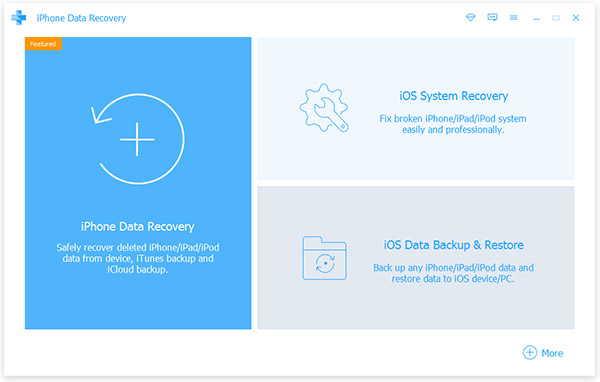
iPhoneをスキャンし、削除された画像を選択して回復します。
USBケーブルを使用してiPhoneをコンピュータに接続します。 iPhoneが検出されるまで数秒待ちます。 スキャン開始オプションを押して、すべてのiPhoneファイルを整理されたジャンルで右のペインに表示します。
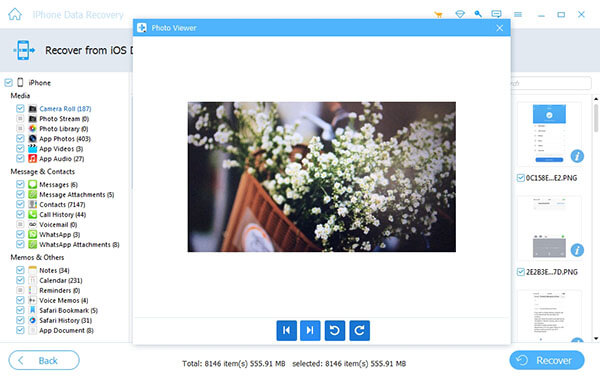
削除された画像をiPhoneに直接復元するための画像を検索します。
削除された画像の前にチェックを入れ、以下のRecoverオプションを押してください。
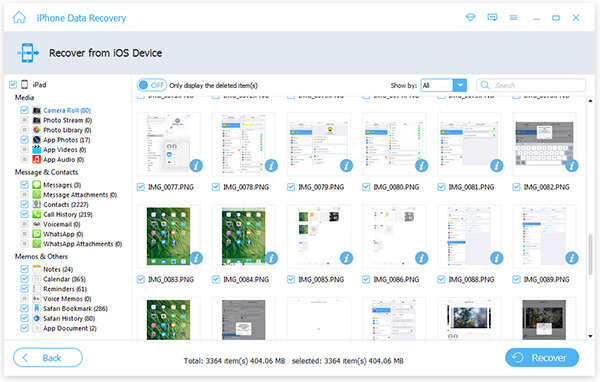
他のiPhoneファイルを取得する必要がある場合は、プロセス全体が似ています。 また、複数のiPhoneジャンルファイルをまとめて復元する必要がある場合は、iOSの復元を同時に続けるために、名前の前にチェックを入れてください。
2:iTunesのバックアップファイルから失われたiPhone写真を再利用するための2メソッド
iTunesバックアップファイル、Tipard iOS回復ツール、またはあなた自身の最新のiTunesバックアップによって、iPhone上で削除された写真を回復する方法は2つあります。
方法1:データロスレスiTunesバックアップiPhone写真の回復
Tipard iOS Data Recoveryは、ユーザーがさらにデータを失うことなく、iTunesバックアップを使用してiPhoneファイルを復元することをサポートします。 その結果、削除されたiPhoneの写真をiTunesで取り出すことは安全です。
iTunesバックアップファイルモードを探します。
iPhoneのリカバリプログラムを起動し、途中で2番目の「iTunesバックアップファイルから回復する」モードを選択します。
削除されたiPhoneイメージを選択します。
iTunesのバックアップファイルをリストから最新のものから取得し、ダウンロードするiTunesバックアップを1つ選択します。 後で[スキャンの開始]をクリックしてデータをインポートします。
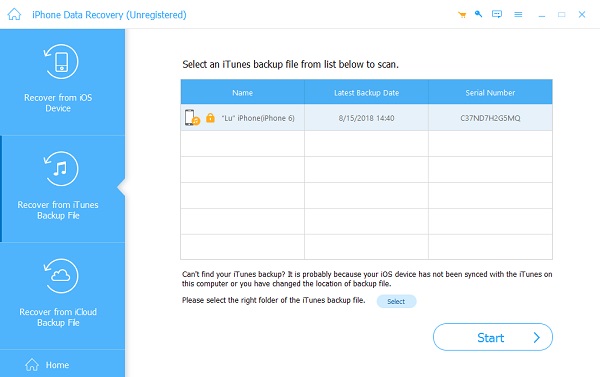
iTunesバックアップでiPhone上の写真を復元します。
復元ボタンを押すと、削除した画像が復元されます。
方法2:削除されたiOSファイルの復元後にiTunesファイルが消去される
iTunesを使用してiPhoneを復元した後、以前のすべてのiTunesファイルを失う準備をします。 つまり、あなたのiPhoneはこの間に回復した写真だけを残すことになります。
iTunesを探します。
iPhoneをコンピュータに接続し、iTunesを開いてiPhoneを検出します。
バックアップからリストアを設定します。
Appleのデバイスリストの下にあるiPhoneを探し、右クリックして[バックアップから復元]を選択します。
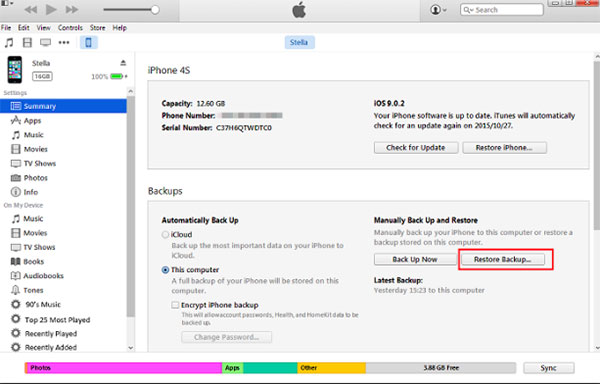
iTunesをiPhoneに復元します。
iTunesバックアップファイルを選択して、iPhoneで削除した画像をダウンロードして復元します。
3:iPhoneで消去された画像をiCloudから復元するための2メソッド
これで、iCloudバックアップファイルをiPhone上で削除した写真を、さまざまなツールを使って復元するために、Tipard iOS Data RecoveryとiCloud Backupファイルに切り替わります。
方法1:iCloudバックアップファイルを抽出してiPhoneの写真を復元する
iCloudのバックアップファイルを抽出することで、削除した写真をiPhoneに戻すことができるのは、Tipard iOS Data Recoveryです。
iCloud Backup FileモードからRecoverをクリックします。
Apple IDとパスワードを入力して、バックアップされたiCloudファイルを検出します。
iCloudバックアップで削除されたiPhoneイメージを取得します。
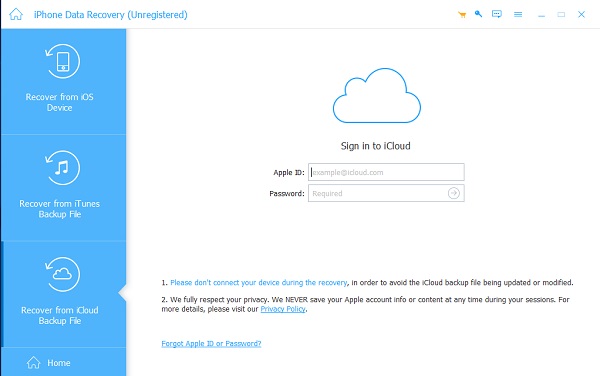
方法2:iCloudフォトライブラリから欠落した写真を復元する
削除されたiPhoneデータは、電話またはオンラインでiCloud Photo Libraryから復元できます。 削除されたiPhoneイメージに関するiCloudデータの回復を管理するには、3つの選択肢があります。
iCloud.comから: icloud.comを開き、 写真 ボタン。 選択する アルバム カテゴリと検索 最近削除された 回復する画像。
iOS端末の場合: Open 写真 あなたのiPhoneまたはiPadでアプリケーションを起動し、後でタップします File 取得するメニュー 最近削除された.
Macコンピュータの場合: 見つける 写真 選択して File メニュー。 クリック 最近削除したものを表示 iCloudバックアップファイルで削除したiPhoneの写真を取得することができます。
ほとんどのiPhoneのフォトアルバムの削除が記載されており、相対的なソリューションが添付されています。 あなたのiPhoneの写真を順番に整理し、不要なアルバムを削除し、すべての写真を整理することを学びます。 わかりにくい点がある場合は、お気軽にお問い合わせください。詳細ガイドを参照して、コンピュータや他の場所のiPhoneからアルバムを削除してください。







